Dzięki watchOS 6 Apple Watch jest coraz bliżej bycia samodzielnym urządzeniem. Chociaż nadal nie możesz skonfigurować Apple Watch bez iPhone’a, możesz teraz instalować i usuwać aplikacje bez dotykania smartfona.
Spis treści:
Jak zainstalować aplikacje na Apple Watch
Po otwarciu aplikacji Watch na iPhonie i przejściu do karty App Store okaże się, że jest ona pusta. App Store został teraz przeniesiony na Twój nadgarstek w aktualizacji watchOS 6.
Aby zainstalować aplikacje na zegarku Apple Watch, naciśnij Digital Crown, aby otworzyć ekran aplikacji. Tutaj znajdź nową ikonę „App Store” i dotknij jej.

Zobaczysz, że cały sklep z aplikacjami Apple Watch znajduje się na Twoim nadgarstku i zawiera listę wszystkich aplikacji specyficznych dla systemu watchOS.
Strona docelowa App Store zawiera pasek wyszukiwania u góry i wyselekcjonowaną listę aplikacji poniżej. Możesz przewijać cały ekran i znaleźć interesujące aplikacje, które chcesz zainstalować.
Jeśli szukasz czegoś konkretnego, dotknij paska „Wyszukaj” znajdującego się u góry. Zobaczysz dwa sposoby wyszukiwania aplikacji. Dotknij opcji „Bazgroły”, aby pisać palcem słowa na ekranie zegarka. Możesz także dotknąć funkcji „Dyktowanie”, aby użyć funkcji dyktowania Siri do wyszukania aplikacji.
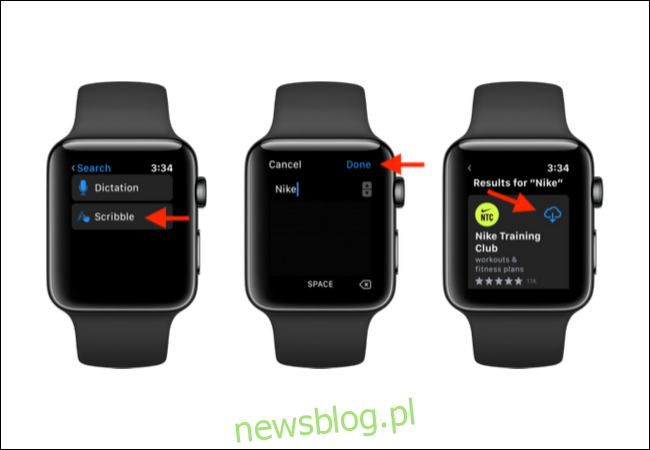
Stuknij aplikację z listy, aby wyświetlić szczegółowy widok. Tutaj możesz przeczytać opis aplikacji i zobaczyć zrzuty ekranu.
Wybierz przycisk „Pobierz”, aby pobrać aplikację. Jeśli jest to aplikacja płatna, na przycisku pobierania zobaczysz cenę.

Jeśli po raz pierwszy pobierasz aplikację ze sklepu App Store na Apple Watch, musisz wprowadzić hasło Apple ID. Możesz go nabazgrać na ekranie Apple Watch lub możesz wpisać na swoim iPhonie, co będzie łatwiejsze.
Stuknij przycisk „Hasło”, a następnie przycisk klawiatury, aby wyświetlić monit tekstowy na telefonie iPhone.
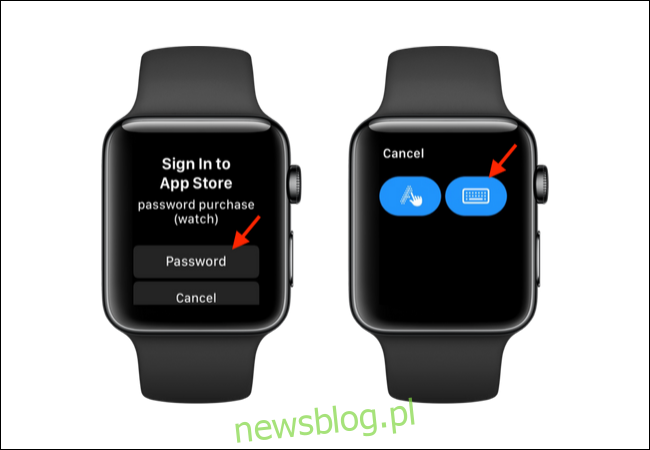
Wprowadź hasło Apple ID na swoim iPhonie.
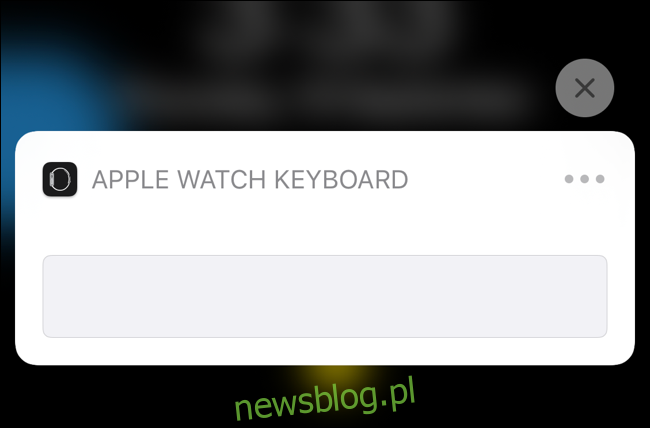
Po wprowadzeniu hasła aplikacja App Store na Apple Watch wróci do strony aplikacji i zobaczysz, że rozpoczęło się pobieranie.
Po pobraniu możesz nacisnąć przycisk „Otwórz”, aby uruchomić aplikację. Aplikację można także znaleźć na ekranie aplikacji.
Aplikacje na iPhone’a z aplikacjami Apple Watch Companion
Jeśli chodzi o towarzyszące aplikacje Apple Watch, wszystko idzie normalnie. Jeśli zainstalowałeś aplikację na iPhone’a dostarczaną z towarzyszącą aplikacją Apple Watch, zostanie ona zainstalowana automatycznie na Twoim Apple Watch.
Możesz wyłączyć tę funkcję w aplikacji Watch. Przejdź do sekcji „Ogólne” na karcie „Mój zegarek”. Następnie dotknij przełącznika obok „Automatyczna instalacja aplikacji”.
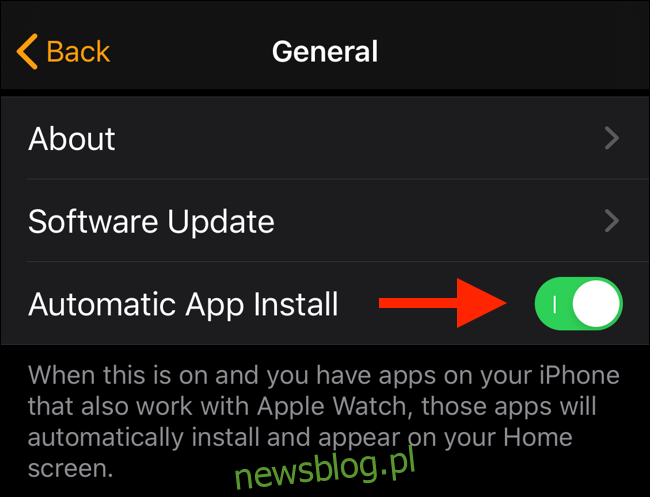
Możesz także usunąć aplikację pojedynczo z aplikacji Watch. Na karcie „Mój zegarek” znajdź sekcję „Zainstalowane na Apple Watch” i wybierz aplikację.
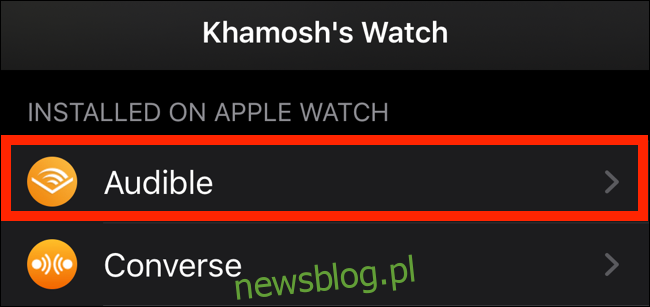
Na następnym ekranie stuknij w „Pokaż aplikację na Apple Watch”.
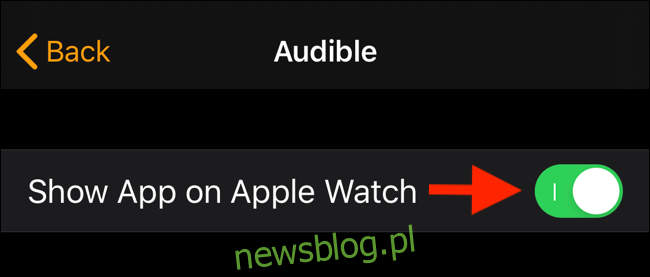
Jak usunąć aplikacje na Apple Watch
Usuwanie aplikacji z Apple Watch jest równie łatwe. Przejdź do ekranu aplikacji, naciskając Digital Crown, a następnie stuknij i przytrzymaj aplikację.
Tutaj zobaczysz małą ikonę „X” w lewym górnym rogu aplikacji, które możesz usunąć. Jeśli chcesz, możesz także usunąć niektóre aplikacje giełdowe, takie jak Breathe i Stocks.
Kliknij ikonę „X”, a następnie „Usuń aplikację”.

Jeśli nie zaktualizowałeś systemu watchOS 6 do nowego App Store i nowych, dostosowywalnych tarcz zegarka.

